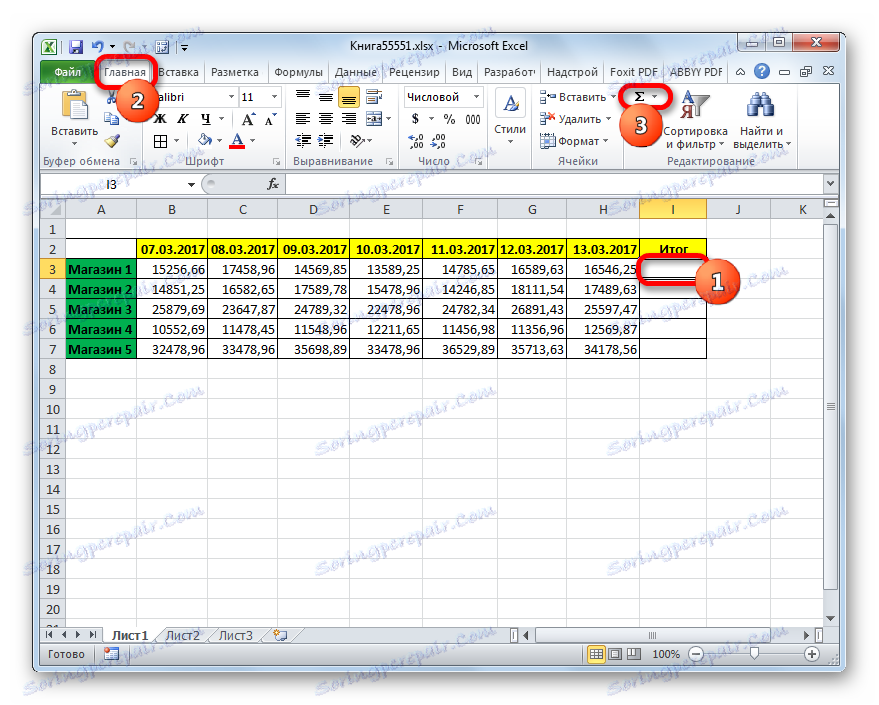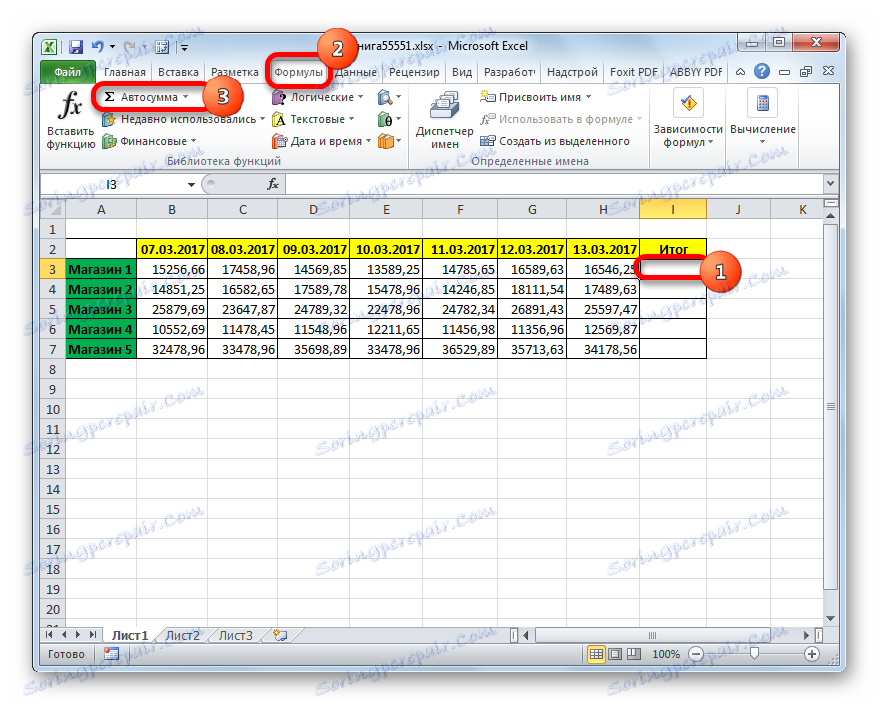Brojanje iznosa u retku tablice u programu Microsoft Excel
Rad s tablicama često morate pobijediti ukupne rezultate za određeno ime. Navedeno ime može biti naziv druge ugovorne strane, ime zaposlenika, broj jedinice, datum itd. Često su ta imena naslov linijaka i stoga, kako bi se izračunao ukupan broj elemenata, morate zbrojiti sadržaj ćelija određenog reda. Ponekad dodavanje podataka u retke proizvodi za druge svrhe. Razmotrimo na različite načine kako to učiniti u programu Excel.
Pročitajte također: Kako izračunati iznos u programu Excel
sadržaj
Sažimanje vrijednosti u redu
Općenito možete sažeti vrijednosti u Excelu na tri osnovna načina: pomoću aritmetičke formule, primjene funkcija i automatskog zbrajanja. Štoviše, ove se metode mogu podijeliti u više specifičnih verzija.
Metoda 1: aritmetička formula
Prije svega, analizirati kako se iznos u retku može izračunati pomoću aritmetičke formule. Pogledajmo kako ova metoda radi na konkretnom primjeru.
Imamo tablicu koja prikazuje prihode od pet trgovina po datumima. Nazivi trgovina su nazivi redaka, a datumi se nazivaju nazivi stupaca. Moramo izračunati ukupni prihod prve trgovine za cijelo razdoblje. Da biste to učinili, morat ćemo dodati sve ćelije linije koja pripada zadanom izlaznom mjestu.
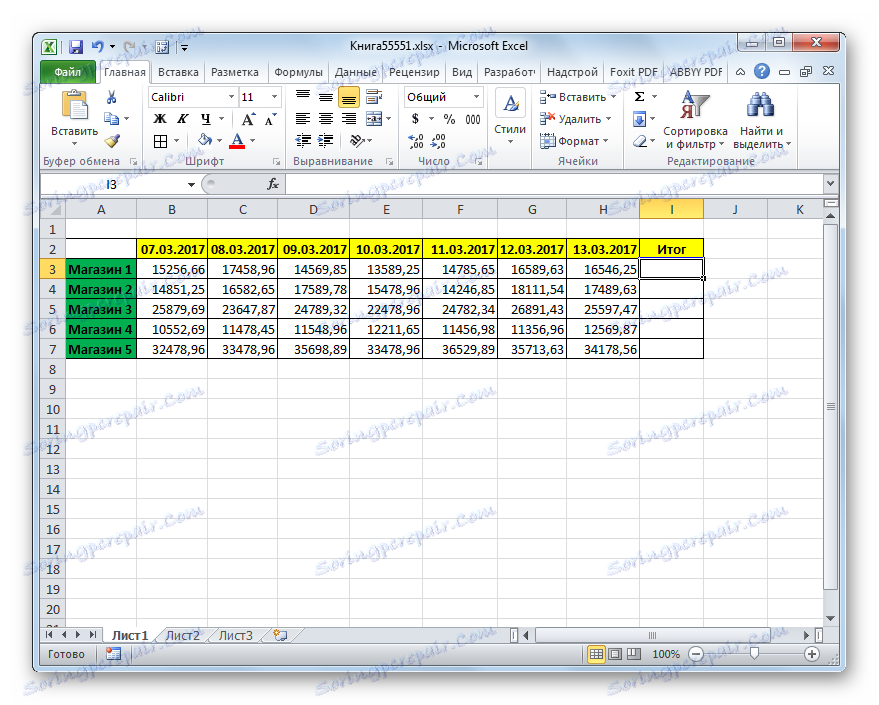
- Odaberite ćeliju u kojoj će se prikazati gotovi rezultati ukupnog izračuna. Tamo stavljamo znak "=" . Pritisnite lijevu tipku miša na prvoj ćeliji u ovom retku koji sadrži numeričke vrijednosti. Kao što možete vidjeti, njegova adresa odmah se prikazuje u elementu za prikaz iznosa. Stavite znak "+" . Zatim kliknite sljedeću ćeliju u retku. Na taj način zamijenimo znak "+" s adresama ćelija ćelije koji se odnosi na prvu trgovinu.
Kao rezultat toga, u našem konkretnom slučaju, dobiva se sljedeća formula:
=B3+C3+D3+E3+F3+G3+H3Naravno, ako koristite druge tablice, izgled će biti drugačiji.
- Da biste zaključili ukupni prihod od prvog prodajnog mjesta, pritisnite tipku Enter na tipkovnici. Rezultat se prikazuje u ćeliji u kojoj je formula locirana.
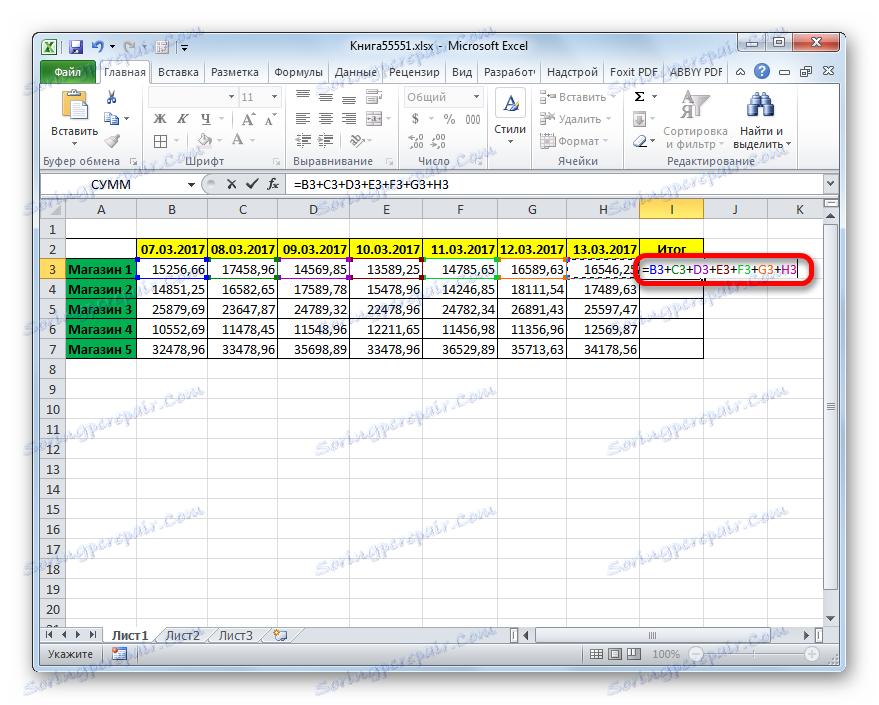
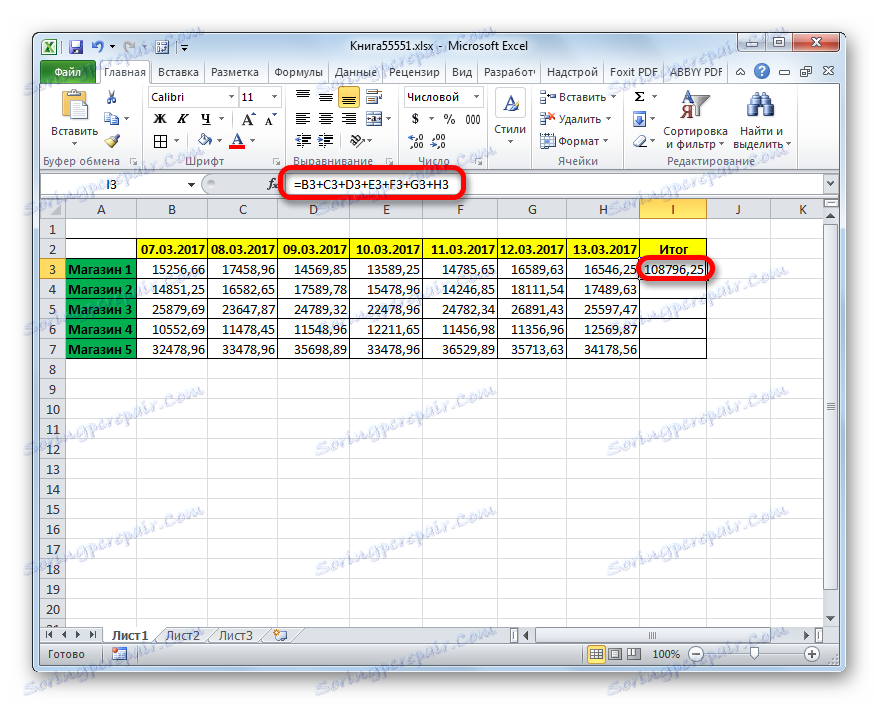
Kao što možete vidjeti, ova metoda je vrlo jednostavna i intuitivna, ali ima jedan značajan nedostatak. Potrebno mu je puno vremena da ga provede, ako ga usporedimo s onima koje ćemo razmotriti u nastavku. A ako u tablici postoji mnogo stupaca, tada će se troškovi vremena još više povećati.
Druga metoda: Auto Sum
Mnogo brži način za dodavanje podataka u retku je korištenje automatskog zbroja.
- Odaberite sve ćelije s numeričkim vrijednostima prvog retka. Odaberite držite tako da držite lijevu tipku miša. Idite na karticu "Početna" , kliknite ikonu "Automatski zbroj" koji se nalazi na vrpci u alatu "Uredi" .
![Pozivanje kredit za automobil na kartici Početna u programu Microsoft Excel]()
Druga opcija za pozivanje automatskog zbroja je otići na karticu "Formule" . Tamo, u okviru alata "Funkcijska knjižnica" na vrpci, kliknite gumb "Automatski zbroj" .
![Pozivanje automatskog zbroja putem kartice Formule u programu Microsoft Excel]()
Ako uopće ne želite kretati karticama, nakon što odaberete liniju, možete upisati samo kombinaciju tipki Alt + = vruće tipke.
- Bez obzira na akciju iz gornjih manipulacija koju odaberete, broj će se pojaviti desno od odabranog raspona. To će biti zbroj vrijednosti linije.
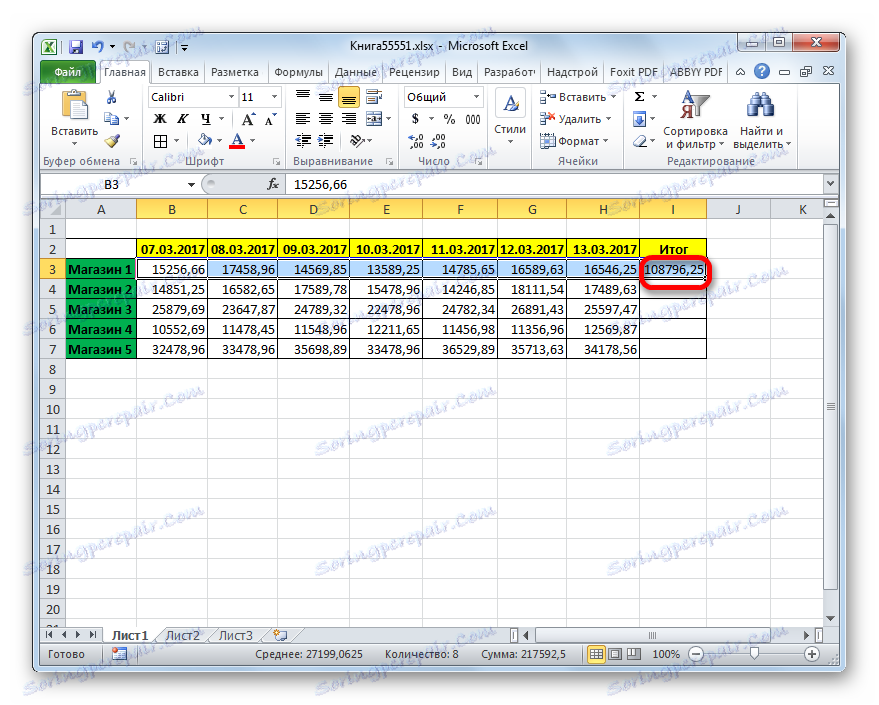
Kao što vidite, ova metoda omogućuje izračunavanje iznosa za redom mnogo brže od prethodne verzije. Ali on također ima nedostatak. Sastoji se da se zbroj izvodi samo desno od odabranog horizontalnog raspona, umjesto na mjestu gdje korisnik želi.
Treća metoda: SUM funkcija
Prevladavanje nedostataka dviju gore opisanih metoda može biti opcija pomoću ugrađene excel funkcije zove SUMM .
SUMM operator pripada skupini matematičkih funkcija programa Excel. Njegova je zadaća zbrajati brojeve. Sintaksa ove funkcije je:
=СУММ(число1;число2;…)
Kao što možete vidjeti, argumenti ovog operatora su brojevi ili adrese ćelija u kojima se nalaze. Njihov broj može biti do 255.
Pogledajmo kako možete zbrojiti elemente u nizu pomoću ovog operatera, koristeći se primjerom naše tablice.
- Odaberite bilo koju praznu ćeliju na listu, gdje pretpostavljamo da ispisujemo rezultat izračuna. Ako želite, možete ga odabrati čak i na drugom listu knjige. Ali to je još uvijek rijetko jer je u većini slučajeva povoljno da tradicionalno ima stanicu za izračunavanje ukupnih iznosa u istom retku kao i izračunati podaci. Nakon što odaberete, kliknite ikonu "Umetni funkciju" lijevo od linije formule.
- Pokreće se instrument koji se zove čarobnjak za funkcije . Ulazimo u kategoriju "Matematički", a iz otvorenog popisa operatora odabiremo naziv "SUMM" . Zatim kliknite gumb "OK" na dnu prozora čarobnjaka za opcije.
- Izvršava se aktiviranje prozora argumenata operatera SUM . U ovom prozoru može se postaviti do 255 polja, ali za rješavanje našeg problema trebamo samo jedno polje - "Number1" . U njemu je potrebno unijeti koordinate tog retka, vrijednosti u kojima je potrebno dodati. Da biste to učinili, postavljamo pokazivač u navedeno polje, a zatim, nakon što napravimo isječak lijevom tipkom miša, odaberite cijeli brojčani raspon linije koji nam je potreban. Kao što vidite, adresa ovog raspona bit će odmah prikazana u polju prozora argumenata. Zatim kliknite gumb "OK" .
- Nakon što smo izvršili navedenu radnju, zbroj vrijednosti linije odmah će se pojaviti u ćeliji, koju smo odabrali u prvoj fazi rješavanja problema na taj način.
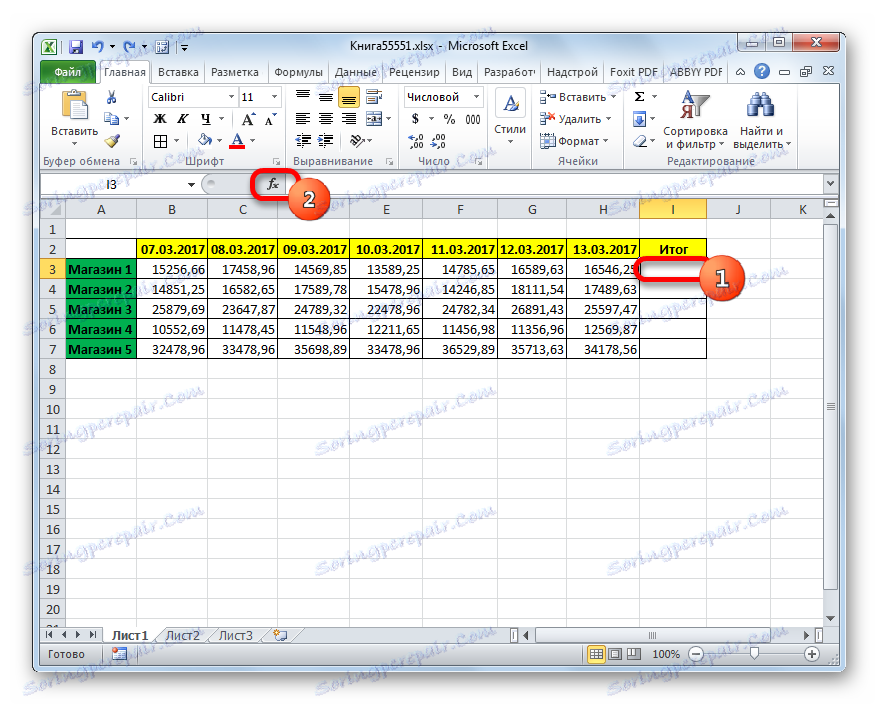
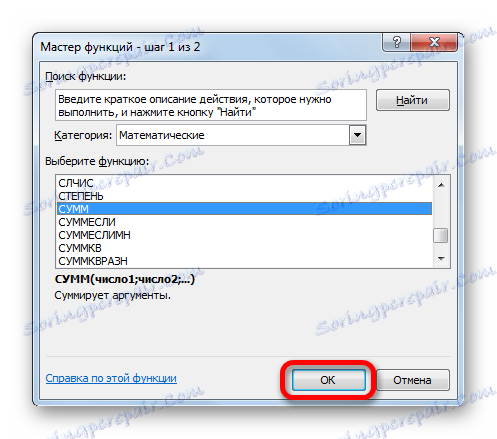
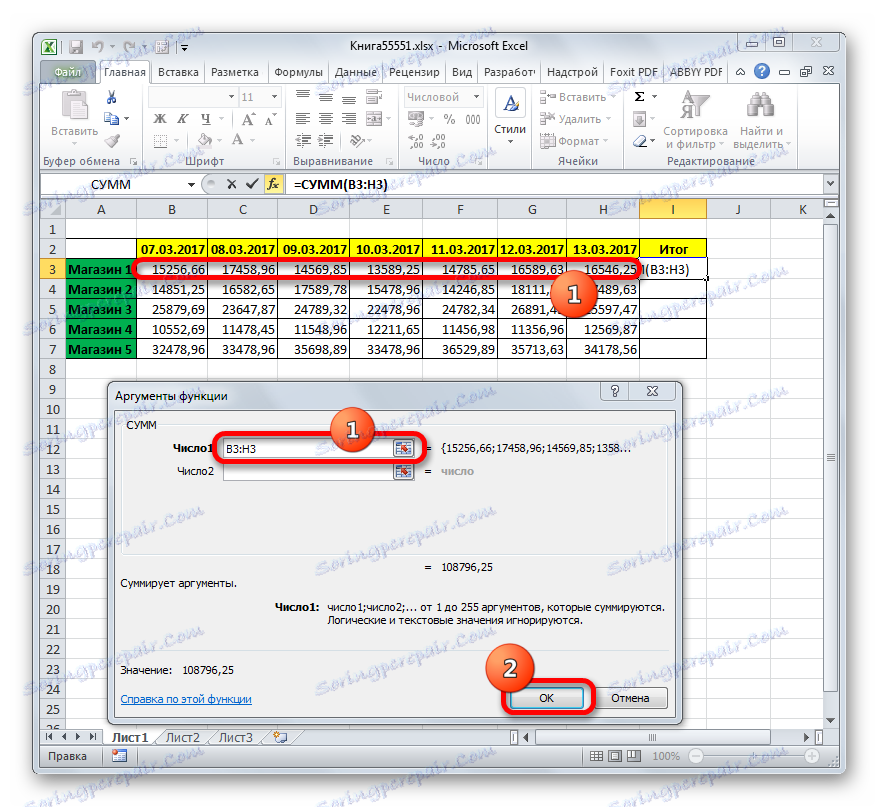
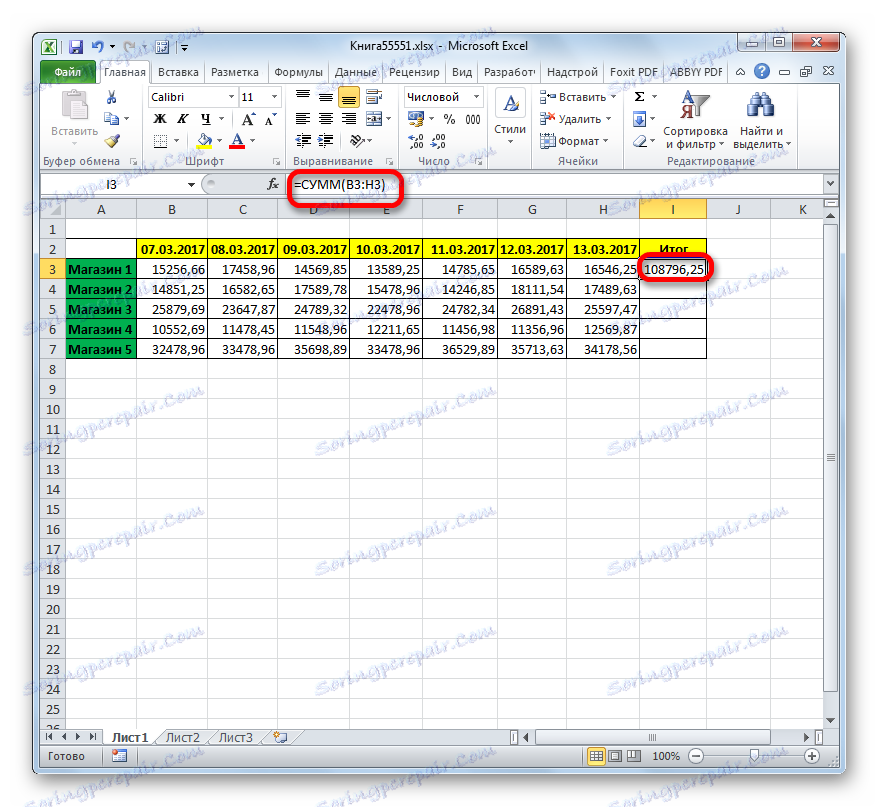
Kao što možete vidjeti, ta je metoda prilično fleksibilna i relativno brza. Istina, ne za sve korisnike, to je intuitivno. Stoga, oni koji ne znaju o njegovom postojanju iz različitih izvora, rijetko se nalaze u samom Excel sučelju.
Pouka: Čarobnjak za funkcije u Excelu
Metoda 4: masovno zbrajanje vrijednosti u retcima
Ali što ako trebate sažeti ne jednu ili dvije linije, ali, recimo 10, 100 ili čak 1000? Je li stvarno potrebno da svaka linija primjenjuje gore navedene radnje zasebno? Kao što se ispostavlja, ne nužno. Da biste to učinili, samo trebate kopirati formulu sažetka u druge ćelije u kojima planirate prikazati zbroj na preostale crte. To možete učiniti pomoću alata koji nosi naziv oznake za ispunjavanje.
- Dodat ćemo vrijednosti u prvom retku tablice bilo kojim od onih metoda koje su prethodno opisane. Stavljamo pokazivač u donji desni kut ćelije, u kojem se prikazuje rezultat primijenjene formule ili funkcije. U tom slučaju, pokazivač treba promijeniti izgled i pretvoriti se u oznaku za ispunjavanje koji izgleda kao mali križ. Zatim držite lijevu tipku miša i povucite kursor prema dolje, paralelno s ćelijama s nazivima linija.
- Kao što možete vidjeti, sve stanice su ispunjene podacima. Ovo je zbroj vrijednosti odvojenih redcima. Ovaj rezultat je dobiven jer je po defaultu sve veze u programu Excel relativne, a ne apsolutne, a kod kopiranja mijenjaju svoje koordinate.
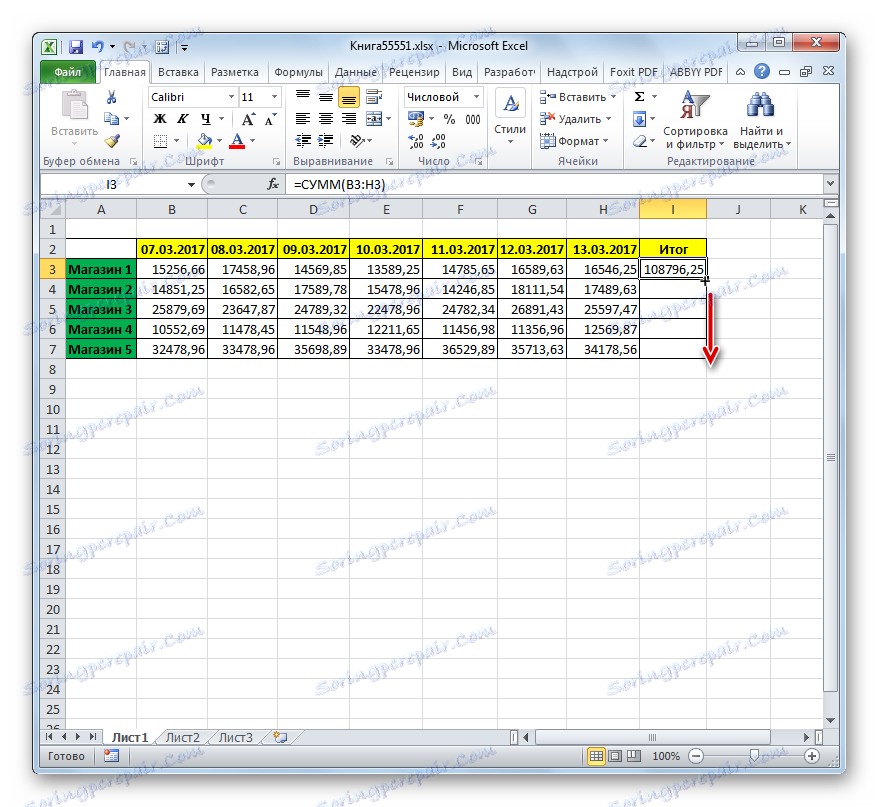
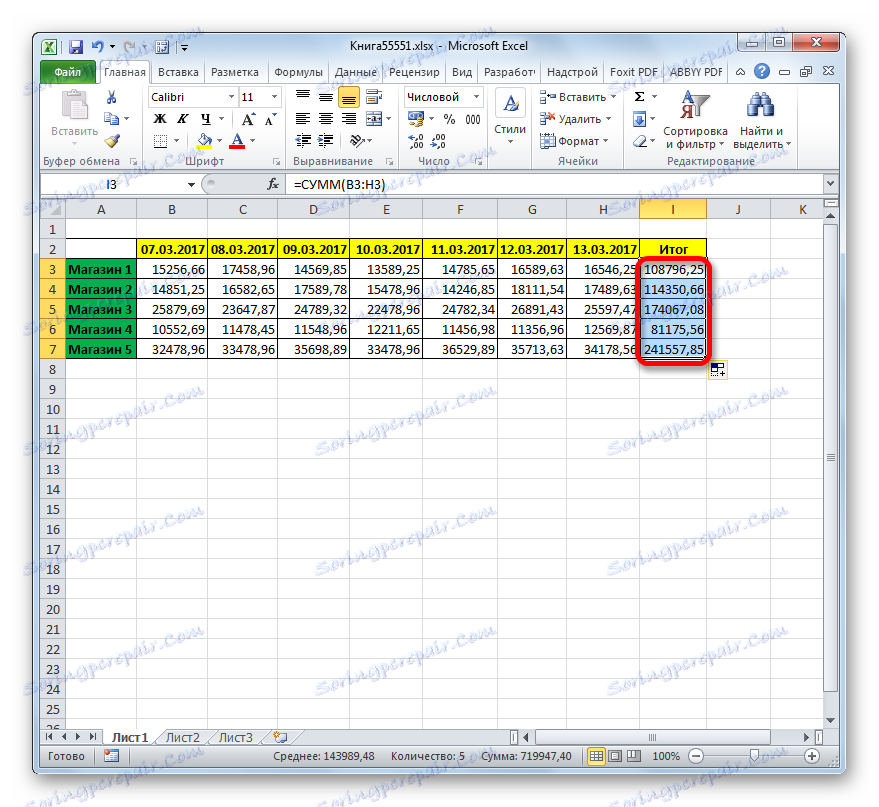
Pouka: Kako izraditi automatsko dovršavanje u programu Excel
Kao što vidite, u Excelu postoje tri glavna načina za izračunavanje zbroja vrijednosti u redovima: aritmetička formula, automatska suma i SUM funkcija. Svaka od ovih mogućnosti ima svoje prednosti i nedostatke. Najintuitivnije jednostavna metoda je primjena formule, najbrža je mogućnost autosum, a najopsežnija je uporaba SUM operatera. Osim toga, pomoću oznake za ispunjavanje moguće je izvršiti zbroj zbrajanja vrijednosti duž linije, izvedene na jedan od tri načina, koji su gore navedeni.